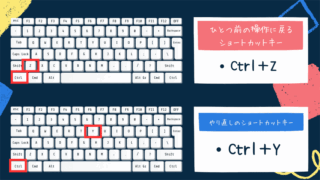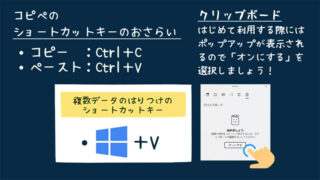まさかの昼食のハシゴにびっくりしたメルマガ担当”のり”です。

子どもたちは「お腹ペコペコ!」と意気込んでいて、牛丼をしっかり食べ始め、僕も妻も「今日はこれで十分だろうな」と思っていましたが、途中で予想外の展開が!
牛丼を食べていたはずの長男が、ふと「足りないなぁ、ポテト食べてもいい?」と言い出したんです。「ポテト?ここ牛丼屋さんだよ」と、今いるのは牛丼屋さんだからメニューにないことを説明したものの、次男まで「僕も!」と言い出す始末。どうやらお腹はまだ満たされていなかったらしい…。
仕方なく、食事を終えてから帰り道にポテトを求めてハンバーガーショップのドライブスルーへ寄ることに。車内ではすでに「ポテト、まだ?」と待ちきれない様子。ポテトを受け取って渡すと、2人とも嬉しそうに一気に平らげてしまいました。
いや、牛丼食べた後に?子どもたちの食欲には本当に驚かされます。これからは、家でおにぎりを食べてから外食に行った方がいいかな。。笑
■新規ウィンドウを開く・新規タブを開くショートカットキー
さて、今回のメルマガは、新規ウィンドウを開く・新規タブを開くショートカットキーのご紹介です。新規ウィンドウを開くショートカットキー(Ctrl+N)は以前も一度紹介していますが、今回新しく紹介する新規タブを開くショートカットキーとの違いがあるので、復習も兼ねて改めて紹介します。

Ctrl+N
●新規タブを開くショートカットキー:
Ctrl+T
この2つのショートカットキーは主にブラウザで使われることが多く、「今見ているページをそのまま残して、新しいページを開きたいとき」に役立つ機能です。
それぞれ新規のページをウィンドウで開くか、タブで開くかで使い分けることができます。
ネットで調べ物をしている時に、他にも調べたいことが出てくることってよくありますよね。
今回紹介する、新規タブを開く「Ctrl+T」を使えば、わざわざマウスに持ち替えてタブの右にある「+」のアイコンをクリックしなくても、新しいページが開くので、いろいろな作業を並行して進めることができて効率的です。
たとえば調べ物をしているときに別のウィンドウで辞書を開きながらわからない言葉を調べたり、動画を見ている途中で他の情報を検索したいときもこのショートカットを使えば元の動画のページがそのまま残るので安心です。
新規ウィンドウとして表示(画面を並べて表示させたいときに便利)するか、新規タブとして表示(今のページを残しつつ新しく別の情報を表示させたいときに便利)するか、作業によって使い分けると効率的ですね!
慣れてしまえばすごく便利なので、ぜひ試してみてください!